Ako nastaviť čas na tablete?

V zásade nie je potrebné meniť čas nastavený na tablete alebo tablete smartphone, Keď počítač zapnete automaticky po aktivácii tohto zariadenia a nastavení časového pásma, automaticky sa určí čas. Ak je to potrebné - môžete čas upraviť pomocou internetu. Ak však na svojom zariadení s Androidom potrebujete nastaviť iný dátum a čas, môžete vykonať príslušné zmeny v nastaveniach. V našom článku zvážime, ako nastaviť čas na tablete alebo smartfóne.
na obsah ↑Ako nastaviť čas na tablete alebo smartfóne s OS Android?
V niektorých prípadoch nemusia mobilné zariadenia prinesené z Číny zobrazovať správny čas. Hlavným problémom mobilných telefónov prichádzajúcich z Číny je predvolené nastavenie nesprávneho časového pásma. V takejto situácii nie je možné správne určiť aktuálny čas z informácií poskytnutých mobilnou sieťou, hoci zápisnice sa zobrazujú správne.
Nájdite požadovanú položku nastavenia
Pri kúpe tabletu alebo smartfónu sa používatelia zaujímajú, ako nastaviť čas, najmä ak je takéto zariadenie prvé. Najprv sa prví majitelia smartfónov snažia nastaviť správny čas a dátum pre svoju oblasť. Ak chcete vstúpiť do časti „Nastavenia“, musíte vykonať nasledujúce akcie:
- V hlavnej ponuke smartfónu alebo tabletu nájdeme položku „Nastavenia“ a klikneme na ňu. Výsledkom je, že sa zobrazí zoznam všetkých položiek, ktoré je možné nakonfigurovať.
Dôležité! Niektoré firmvér, napríklad Lenovo, nemá podobné tlačidlo. Všetky aplikácie v týchto mobilných zariadeniach sú umiestnené priamo na plochách smartfónov. Nájdite odkaz na aplikáciu „Nastavenia“. Táto ikona vyzerá ako výstroj alebo iné nástroje, ale názov by nemal obsahovať písmeno G, pretože ide o nastavenia Google.
- Existuje ďalší spôsob, ako sa dostať do ponuky nastavení, ktorá spočíva v otvorení hornej clony jednoduchým potiahnutím prstom od horného okraja obrazovky k strednej časti. Potom kliknite na príslušné tlačidlo „Nastavenia“.
Dôležité! Správne nastavenie dátumu a času je nevyhnutné pre správne fungovanie prístroja. Z dôvodu nesprávneho nastavenia existuje možnosť nepredvídaných problémov s autorizáciou stránok, s prístupom k e-mailu a s normálnym fungovaním iných softvérových produktov.
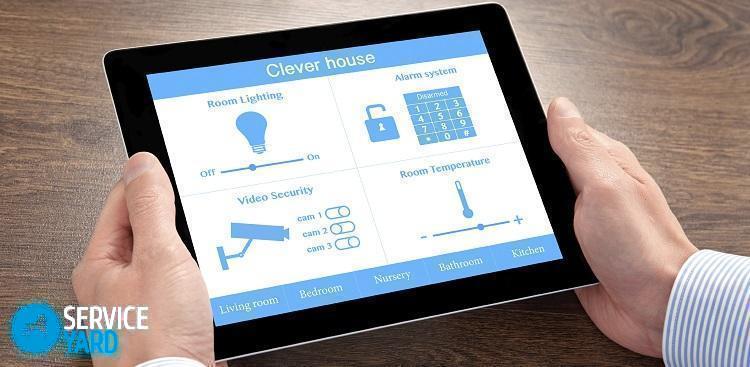
Upravte časové pásmo
Každé zariadenie je štandardne vybavené synchronizáciou so systémom časového servera. Takže keď zadáte presný čas v manuálnom režime s nedostatkom nastavenia správneho časového pásma alebo časového pásma po synchronizácii, vaše nastavenia zlyhajú. Preto správne zobrazenie dátumu a času znamená správne špecifikované časové pásmo.
Dôležité! Sekciu „Nastavenia“ je možné nájsť na pracovnej ploche alebo v aplikáciách. Niektoré zariadenia sú vybavené podobnou funkciou, ktorú nájdete v časti „Nastavenia“.
Ako nastaviť správny čas v telefóne s operačným systémom Android:
- Prejdeme do kontextového menu, nájdeme položku „Parametre“ a klikneme na ňu.
- V rozsiahlej ponuke, ktorá sa otvorí, vyberte a kliknite na podsekciu „Systém“.
- V dialógovom okne prejdite na vloženie „Dátum a čas“. Existuje veľa možností. Musíte ich študovať veľmi starostlivo. Po oboznámení sa s nastaveniami môžete ľahko nastaviť požadované parametre.
Základné nastavenia pre dátum a čas
Karta „Dátum a čas“ predstavuje širokú škálu funkcií. Na nastavenie potrebných parametrov je potrebné dokonale porozumieť významu a funkčným schopnostiam každej položky. Pozrime sa na ne podrobnejšie.
Možnosť „Automaticky nastaviť dátum a čas“
Spravidla sa používa na mobilných zariadeniach v predvolenom nastavení. Možnosť „Automaticky nastaviť dátum a čas“ umožňuje synchronizovať čas mobilného zariadenia s hodinami, ktorý sa nachádza na serveri poskytovateľa internetu. Po povolení tejto možnosti nebude možné v manuálnej verzii vykonať zmeny dátumu a času. Preto skontrolujte, či nie je pri tejto možnosti začiarknuté. Ak je prítomný, vyberte ho.
Dôležité! Mnoho zariadení v systéme Android je vybavené funkciou, ktorá vám umožňuje automaticky zvoliť časové pásmo. Ak chcete získať prístup k ručným nastaveniam funkcie synchronizácie cez sieť alebo tzv. GPS, mala by sa vypnúť aj možnosť „Automaticky nastaviť dátum a čas“.

Nastavenie časového pásma
Po kliknutí na tlačidlo sa zobrazí zoznam so zoznamom sídiel s rôznymi časovými pásmami. Ak zoznam neobsahuje názov mesta, v ktorom sa momentálne nachádzate, stačí si zvoliť osadu najbližšiu k miestu vášho bydliska.
Nastavenie času
Táto voľba sa používa na nastavenie času. Ako nastaviť čas na telefóne Lenovo s operačným systémom Android?
- V stĺpcoch označujúcich hodiny a minúty vyberte príslušnú časovú hodnotu a kliknite na ňu.
- Potom kliknite na tlačidlo „Dokončiť“ alebo „OK“.
Nastavenie dátumu
Ak kliknete na túto podsekciu, v zobrazenom okne sa zobrazí kalendár. Ak chcete zmeniť dátum, jednoducho kliknite na zodpovedajúci dátum, mesiac a rok v kalendári. Potom kliknite na tlačidlo „Dokončiť“ alebo „OK“.

Formát zobrazenia
Formát zobrazenia je 24 hodín aj 12 hodín. Ak použijete 12-hodinový formát, čas sa začne odpočítavať od prvého poludnia. Namiesto 13 hodín sa bude brať do úvahy 1 hodina atď.
Dôležité! V rôznych mobilných zariadeniach sa názvy možností v ponuke môžu mierne líšiť. Napríklad názov funkcie automatickej synchronizácie sa môže zobraziť ako „Čas siete“. Takéto nezhody vznikajú v dôsledku niekoľkých možností prekladu a rôznych verzií operačného systému. Postup nastavenia systému je rovnaký a nezávisí od verzie použitého operačného systému.
Ak sa chcete po všetkých vykonaných činnostiach vrátiť späť na plochu, musíte nájsť šípku smerujúcu nahor a kliknúť na ňu. Táto šípka sa nachádza v dolnej časti stránky.

Ako nastaviť čas na tablete alebo smartfóne v systéme iOS?
Akékoľvek mobilné zariadenie Apple má tiež hodinky. Aby ste určili, koľko je hodín, jednoducho klepnite na tlačidlo Domov, ktoré je v režime uzamknutia, po ktorom sa na obrazovke zobrazí čas a dátum. Keď je telefón v odomknutom stave, hodiny sa zobrazujú v hornej časti obrazovky v strednej časti bočného panela. Požadovaný dátum, mesiac a zodpovedajúci deň v týždni sa zobrazujú na ikonu aplikácie kalendára, ktorá je štandardná.
Dôležité! Niektorí začínajúci používatelia sa pokúšajú zmeniť režim času pre iPhone a stiahnu si štandardnú aplikáciu „Hodiny“.Táto možnosť však nie je platná, pretože aplikácia Hodiny na mobilnom zariadení Apple nemá možnosť nastaviť čas.
Ako nastaviť správny čas na tablete s iOS:
- Prejdeme do aplikácie „Nastavenia“.
- V dialógovom okne, ktoré sa otvorí, vyberte podsekciu „Všeobecné“ a kliknite na ňu.
- V zobrazenej kontextovej ponuke klepnite na položku „Dátum a čas“.
- Keď sa zobrazí časť „Dátum a čas“, upozornia vás na všetky potrebné nastavenia. Tu si môžete zvoliť 24-hodinový formát času, rozhodnúť sa o automatickom prechode do letného alebo zimného režimu.
Dôležité! Je vhodné zakázať automatický prechod, pretože niekedy sa vyskytne chyba SyncServer.
- Nastavte požadované časové pásmo.
- Potom prejdite na položku „Nastavenie dátumu a času“.
- V podsekcii dátum a čas kliknite na „Dátum“.
- V okne, ktoré sa otvorí, v dolnej časti obrazovky vyberieme deň, mesiac a zodpovedajúci rok.
- Kliknite na „Čas“ a nastavte čas, ktorý bude ten hlavný.
- Po nastavení potrebných parametrov kliknite na tlačidlo Domov a potom ukončite kontextovú ponuku nastavení.

Ako nastaviť čas na tablete alebo smartfóne v systéme Windows?
Okrem mobilných zariadení s operačnými systémami Android a iOS sú uvedené aj modely založené na systéme Windows. Ako nastaviť správny čas na tablete s operačným systémom Windows:
- Na nastavenie dátumu a času v systéme Windows sa používa špeciálny nástroj. Ak ho chcete zavolať, otvorte ovládací panel a kliknite na ikonu dátumu a času. Na obrazovke sa zobrazia tri záložky.
- Ak chcete zmeniť dátum, vyberte mesiac - otvorte rozbaľovací zoznam a kliknite na jednu z vybraných položiek.
- Ak chcete nastaviť rok, kliknite na vybraný parameter.
- Kliknutím na jeden z dní v týždni nastavíme požadovanú hodnotu.
- Ak chcete zmeniť čas, nastavte kurzor na ľubovoľnú pozíciu na vstupnom riadku času. Kliknutím na šípky parameter zvýšime alebo znížime.
- Svoje akcie potvrdíme a uložíme kliknutím na tlačidlo „OK“.
Dôležité! Ak je prenosné zariadenie členom domény, v tomto prípade sa hodiny automaticky synchronizujú so sieťovým časovým serverom. Ak gadget nie je v doméne, je možné synchronizovať hodiny tabletu alebo smartfónu s časovým serverom prostredníctvom internetového pripojenia.
Ak chcete povoliť synchronizáciu, musíte vykonať nasledujúce akcie:
- Vyberte server. Otvorte rozbaľovací zoznam.
- Kliknite ľavým tlačidlom myši na obrázok šípky umiestnenej na pravej strane zoznamu.
- Vyberte požadovanú hodnotu zo zoznamu.
- Kliknite na vybraný parameter.
- Kliknite na tlačidlo Aktualizovať.
Synchronizácia sa začala.
Dôležité! Keď je synchronizácia povolená, hodiny mobilného zariadenia sa synchronizujú s časovým serverom raz týždenne.

Potreba nastaviť hodiny
V prenosných zariadeniach s akýmkoľvek operačným systémom spravidla hodiny fungujú spravidla. V takýchto situáciách sa najčastejšie vyskytuje situácia so zmenou časových parametrov:
- Počas cesty, keď sa zmení časové pásmo.
- Došlo k zlyhaniu ich práce, ktorá sa pozoruje v čase sťahovania do iného regiónu, kde fungujú iné nastavenia bunkovej komunikačnej siete.
Toto sa deje hlavne vtedy, keď sa uplatňujú funkcie s automatickým režimom používania sieťových parametrov. Je potrebné zrušiť začiarknutie vybratých podpoložiek a potom manuálne zmeniť nastavenia.
na obsah ↑Dôležité! Pri inštalácii špeciálneho programu na synchronizáciu hodín operačného systému s hodinami servera môže niekedy dôjsť k situácii, keď je potrebné ho prekonfigurovať alebo preinštalovať. Príkladom takého programu je vývoj synchronizácie hodín.
Skladové zábery
V tomto článku sme podrobne preskúmali všetky situácie, kedy a ako nastaviť čas na tablete alebo smartfóne. Dúfame, že poskytnuté informácie boli pre vás komplexné a že na nastavenie týchto parametrov vo vašom miniaplikácii už nie sú žiadne otázky.
- Ako si vybrať vysávač so zreteľom na vlastnosti domu a nátery?
- Na čo sa zamerať pri výbere dodávky vody
- Ako rýchlo vytvoriť pohodlie doma - tipy pre ženy v domácnosti
- Ako si vybrať dokonalý televízor - užitočné tipy
- Na čo sa zamerať pri výbere žalúzií
- Čo by mala byť bežecká obuv?
- Aké užitočné veci si môžete kúpiť v železiarstve
- Iphone 11 pre max recenziu
- Než iPhone je lepší ako smartfóny s Androidom



